В этом руководстве я покажу тебе, как использовать Stable Diffusion в Google Colab и Google Drive. Stable Diffusion - мощный инструмент для создания изображений с множеством применений в искусстве, дизайне и не только. С Google Colab ты можешь бесплатно использовать необходимые ресурсы, хотя производительность зависит от используемого GPU. Тебе нужно всего лишь учетная запись Google и немного места на Google Drive. Давай начнем и рассмотрим необходимые шаги.
Основные выводы: Stable Diffusion позволяет создавать изображения в Google Colab. Для начала тебе просто нужны учетная запись Google и свободное место на Google Drive. Установка и выполнение необходимых файлов займут всего несколько шагов и легко выполняются.
Пошаговое руководство
Шаг 1: Регистрация и вход
Сначала тебе понадобится учетная запись Google. У большинства из нас она уже есть. Если ты уже вошел в систему, просто перейди на Google Drive. В материалах, которые тебе предоставлены, будет ссылка, ведущая на страницу, которую мы будем использовать. Нажми на эту ссылку, чтобы начать.
Шаг 2: Понимание интерфейса
После перехода по ссылке тебя перенаправит на страницу, которую можно не считать интерфейсом, но здесь есть все необходимое. Дизайн может показаться немного запутанным в начале, но не волнуйся, мы пройдем все важные шаги вместе.
Шаг 3: Активация темного режима
Если тебя интересует, почему страница у тебя выглядит иначе, чем у меня, дело может быть в темном режиме. Я рекомендую активировать темный режим. Для этого перейди в "Инструменты", затем в "Настройки". Здесь ты сможешь выбрать разные темы: «адаптивная», «темная» или «светлая». Выбери «темная» для единой визуализации.
Шаг 4: Копирование блокнота
Теперь мы подходим к сути: Stable Diffusion Версии 0.7. Для начала, нажми на "Скопировать в Google Drive" сверху. Теперь блокнот будет сохранен в твоем Google Drive, и ты увидишь новую папку под названием "Блокноты Colab".
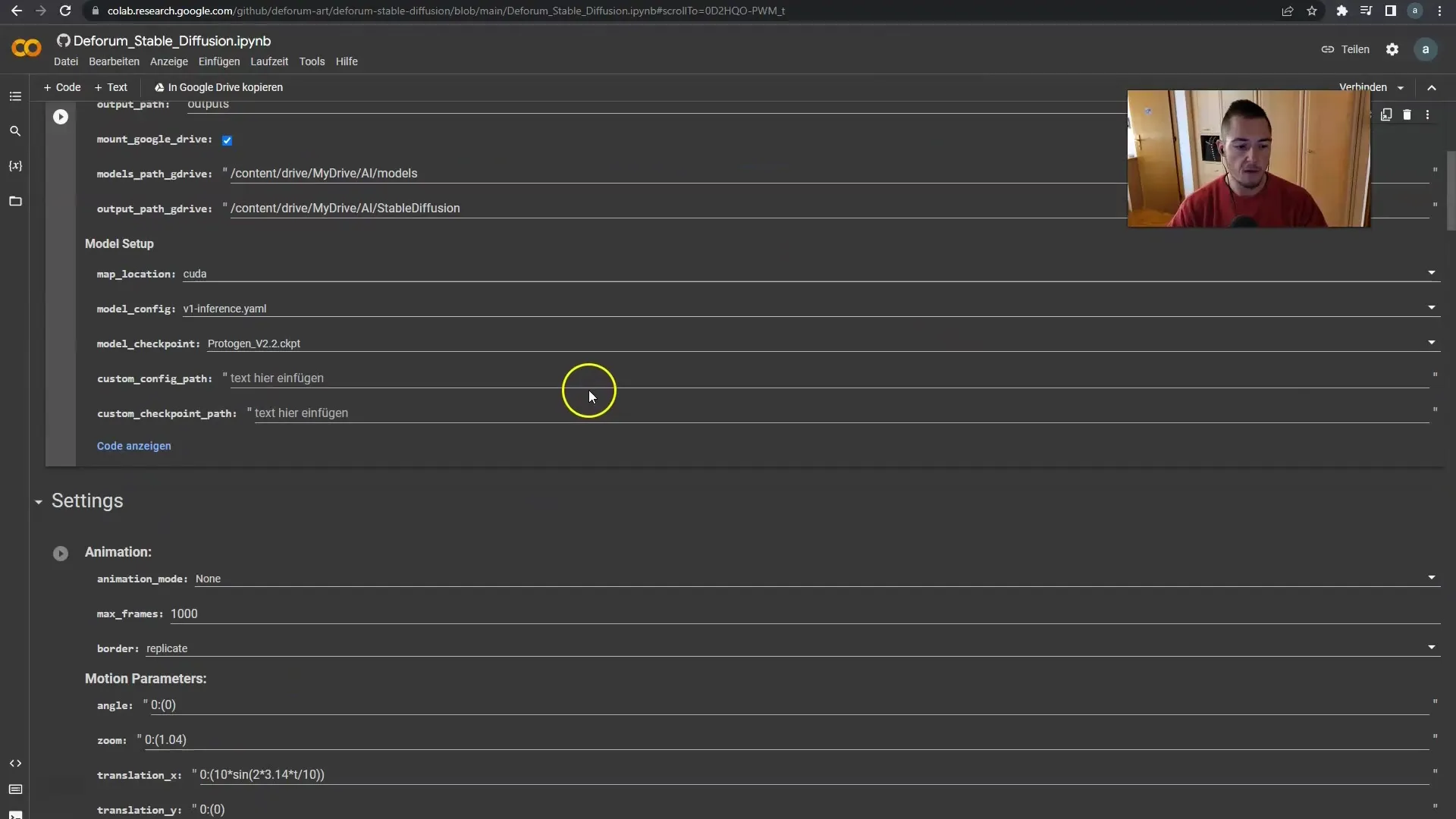
Шаг 5: Организация папок и файлов
При нахождении в папке «Блокноты Colab» ты увидишь файл с именем «Kopie von Deforum Stable Diffusion». Ты можешь создавать несколько копий, чтобы управлять различными проектами. Просто дважды щелкни по копии, чтобы открыть ее.
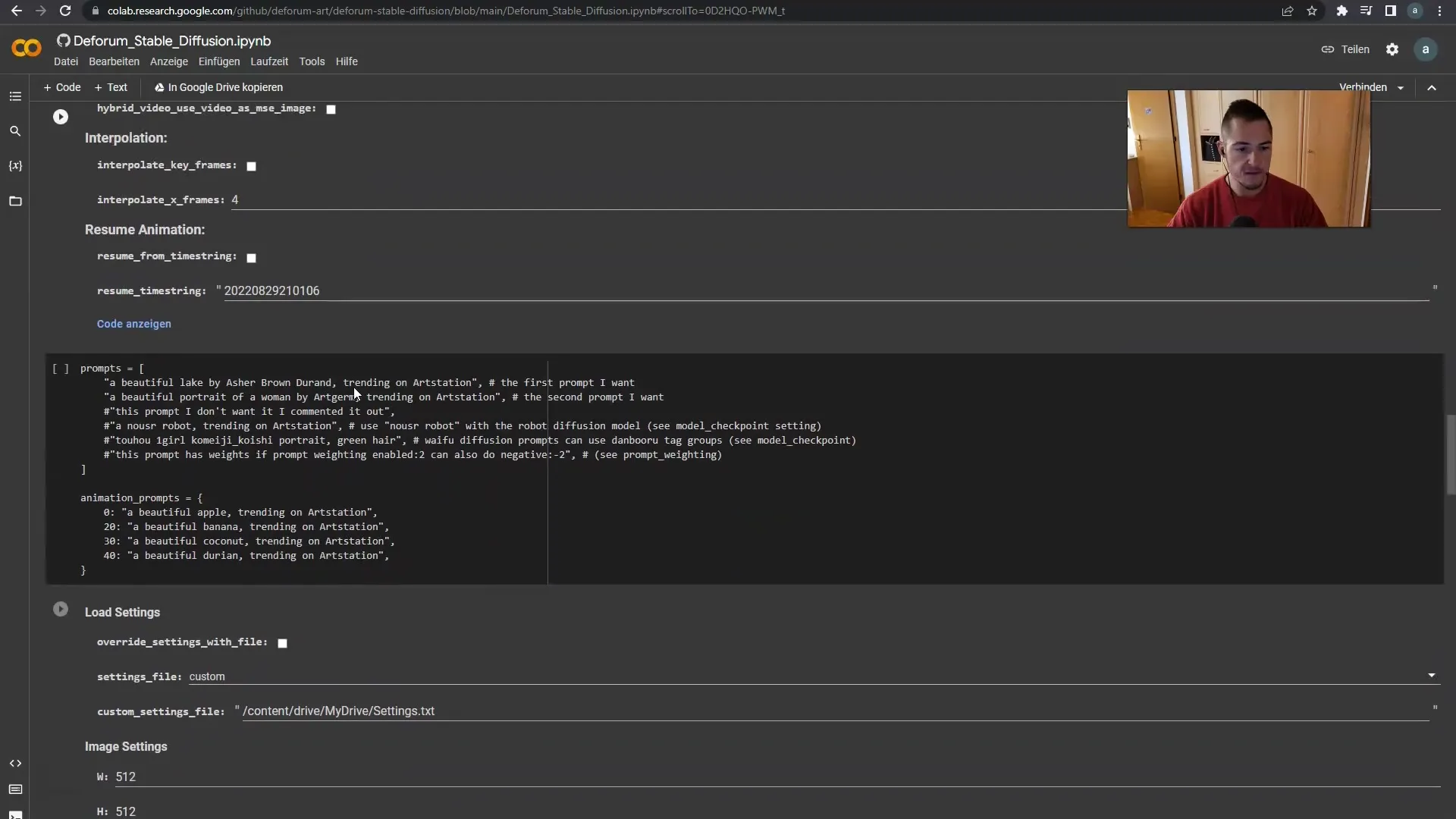
Шаг 6: Переименование блокнота
Как только ты открыл копию, можешь переименовать ее, чтобы легче определить. Я называю мою копию "пример курса". Теперь давайте рассмотрим структуру блокнота.
Шаг 7: Запуск всех ячеек
Чтобы убедиться, что все работает, нажми на «Рантайм» в верхнем меню, а затем - «Выполнить все». Это нужно сделать только один раз, но это важно для того, чтобы убедиться, что все необходимые установки и подготовки выполнены. Это может занять несколько минут, так что прояви немного терпения.
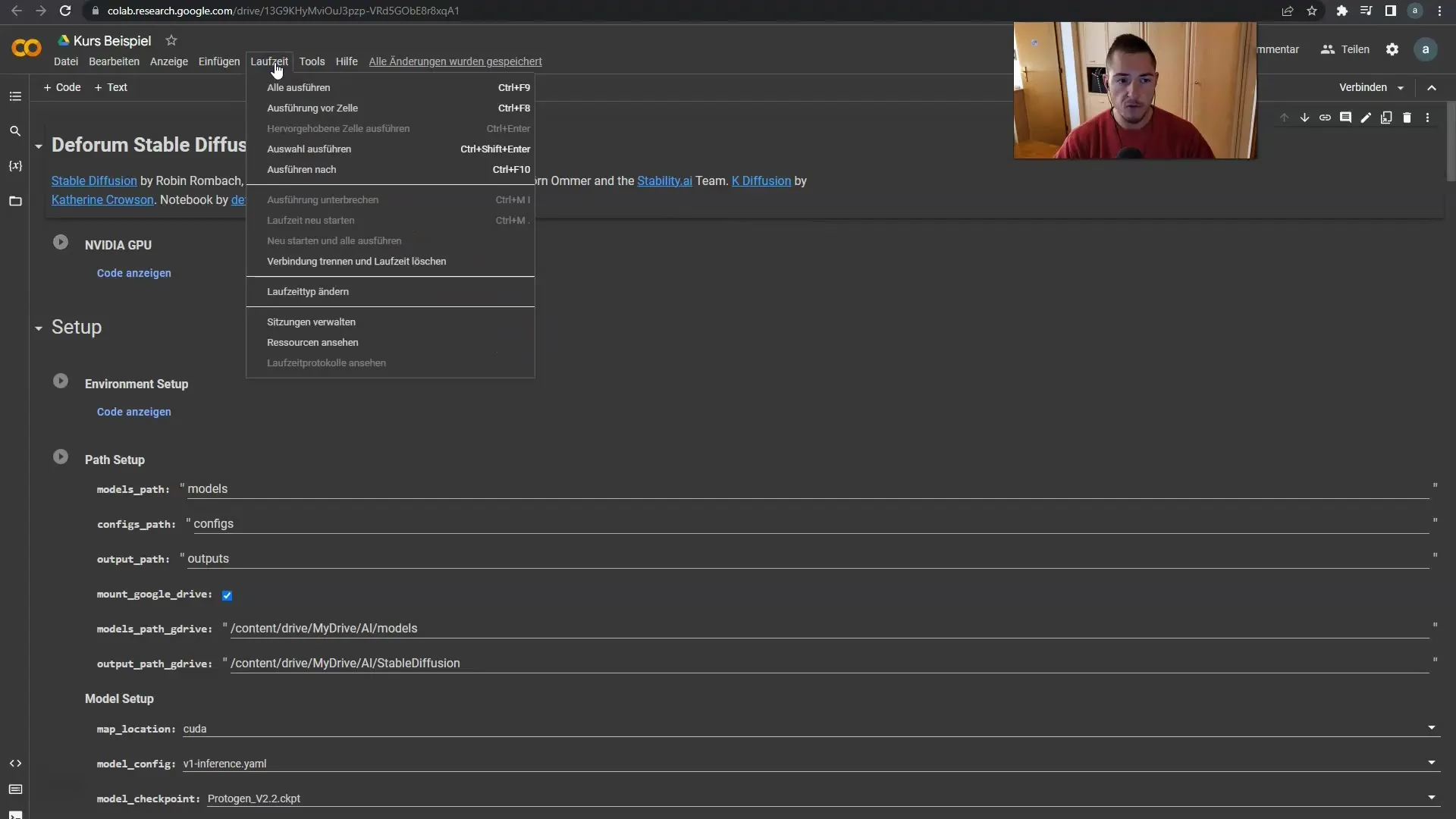
Шаг 8: Разрешить доступ
Через несколько минут ты можешь увидеть запрос на разрешение доступа. Просто нажми на "Разрешить", если появится это сообщение.

Шаг 9: Проверка установки
Прокрутите вниз, чтобы убедиться, что все установки завершены. Позднее вы увидите приглашение к вводу, где вы сможете вводить свои запросы. Они будут готовы к использованию, и вы сможете начать создавать изображения.
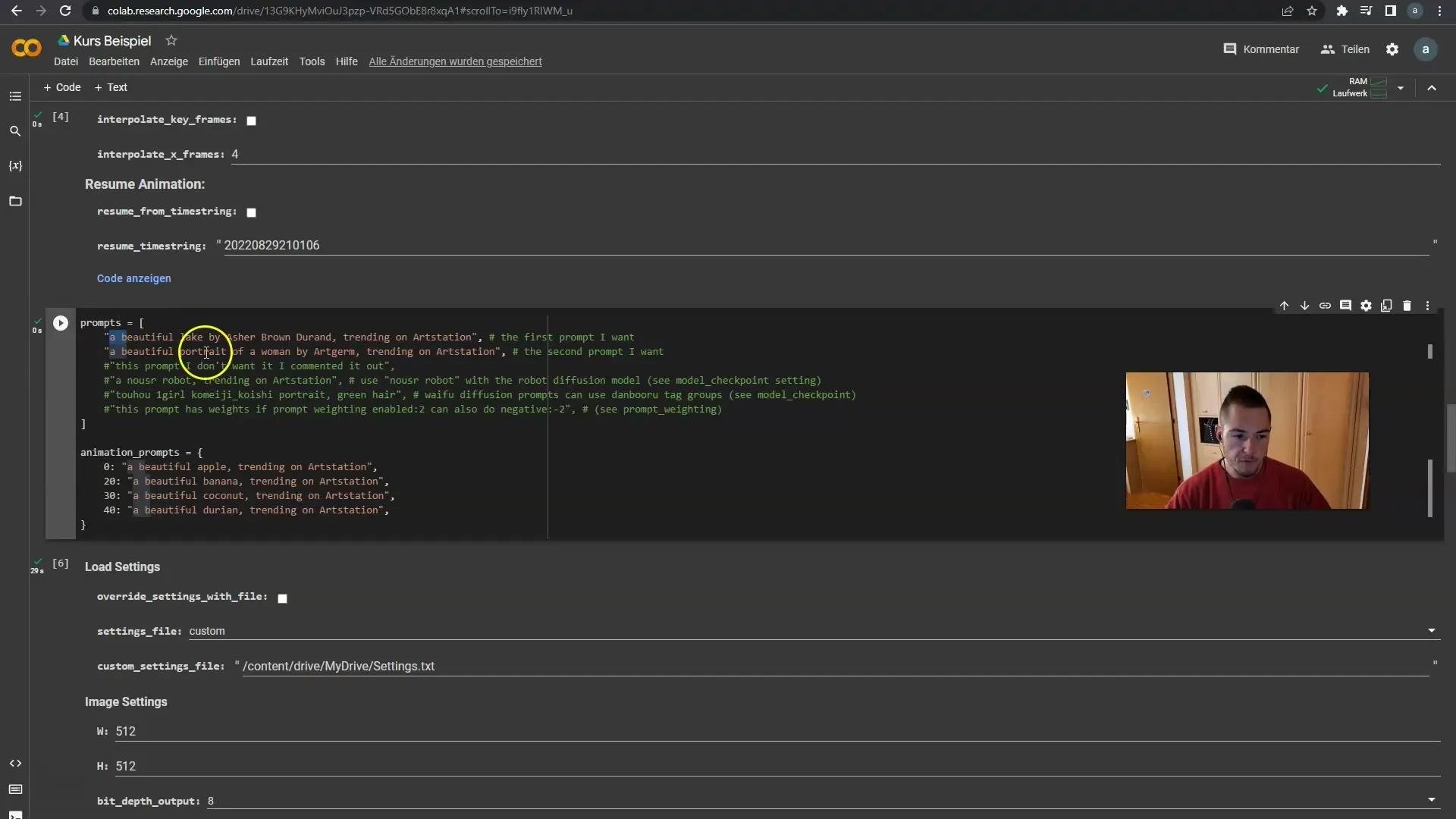
Шаг 10: Создание и настройка запросов
В поле ввода ты можешь увидеть примеры запросов, которые уже введены заранее, такие как "прекрасное озеро" или "портрет женщины". Эти изображения являются результатами ваших запросов, и здесь ты можешь проявить креативность.
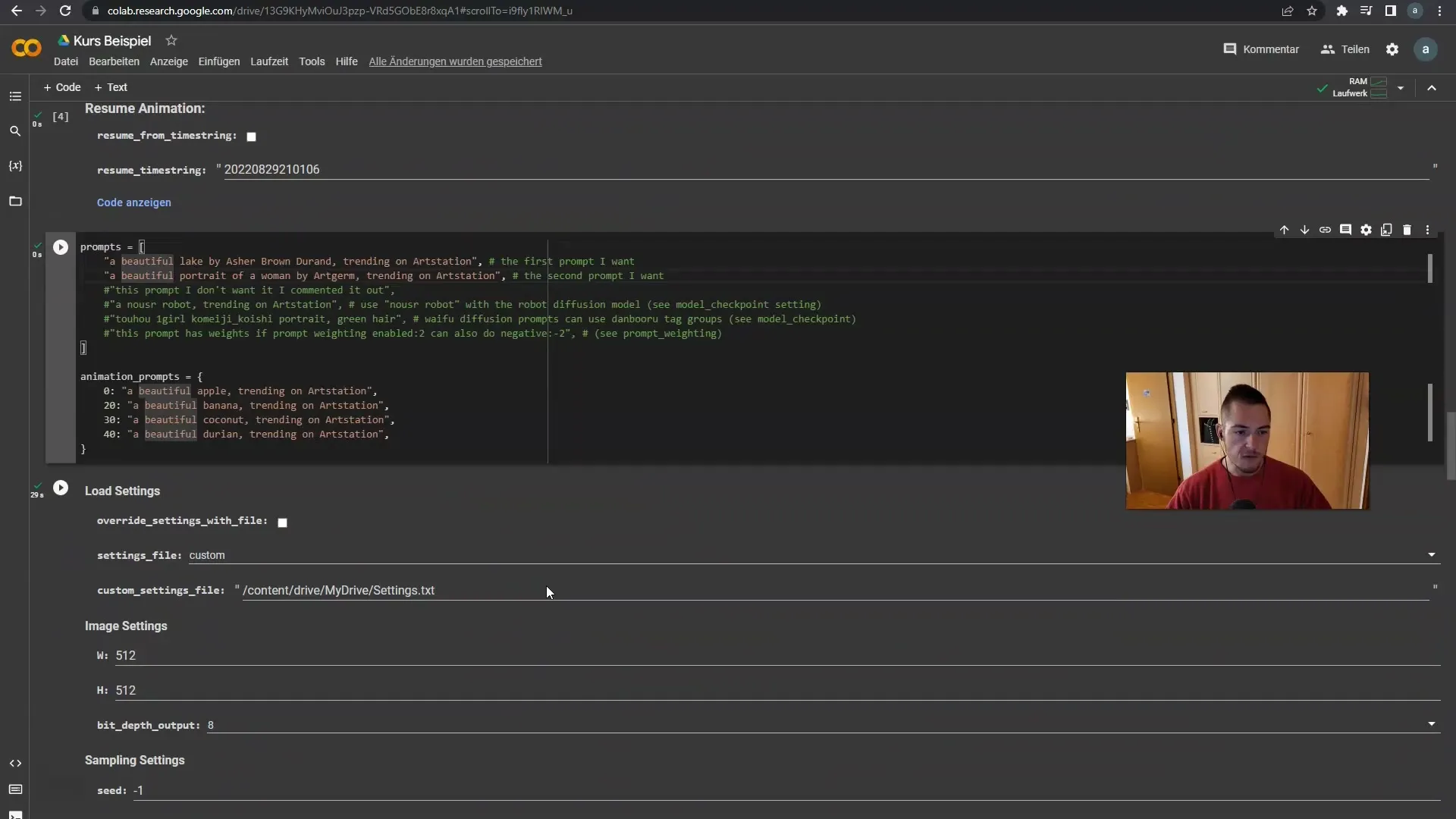
Шаг 11: Выбор правильных параметров
Также обратите внимание, что вы можете выбирать между различными опциями для вывода. По умолчанию генерируются изображения. Если вы хотите создавать видео, вам нужно выполнить соответствующие настройки.
Шаг 12: Следующие шаги
В следующем видео я покажу вам, как выглядит ценообразование, если вы хотите больше работать с созданными изображениями или видео.
Резюме
В этом руководстве вы узнали, как настроить и использовать Stable Diffusion в Google Colab и Google Drive. От создания папки до ввода ваших запросов - шаги просты и удобны для пользователей. Не упустите возможность проявить творческий подход и создавать впечатляющие изображения.
Часто задаваемые вопросы
С чего начать с Stable Diffusion?Вам понадобится учетная запись Google и необходимо скопировать блокнот в Google Drive.
Нужно ли устанавливать что-то?Да, установка происходит при первом запуске всех ячеек в блокноте.
Могу ли я создать несколько копий блокнота?Да, вы можете создавать столько копий, сколько вам нужно, чтобы организовать различные проекты.
Как Google Colab позволяет мне создавать изображения?Colab предоставляет необходимые ресурсы для бесплатного использования Stable Diffusion, даже если производительность может варьироваться.


